今回は Ruby on Railsを学習するためにUbuntuのOSにインストールする手順を解説します。
これからインストールする内容は
- Vagrant 2.2.9
- VirtualBOX 5.2
- Ubuntu 18.04 LTS
- Ruby 2.6.6
- Rails 5.2.4.3
講義では、仮想環境の作成1,2,3は既に構築済の状態ですね。
4,5のRuby,railsその他必要なパッケージをインストールしていきます。
最後にアプリケーションがRuby on Railsを使って作成できるか確認します。
目次
UbuntuのOSにログインします
まずは、UbuntuのOSにログインしますのでVagrantからSSHを行います。
$ cd ubuntu1804
$ vagrant up
$ vagrant ssh
# この状態からです
vagrant@ubuntu-bionic:~$ vagrant@ubuntu-bionic:~$ と表示されている状態で次からのコマンドをコピペしていきます。
40行以下と少ないですので大丈夫です。
Ruby on Railsの必要パッケージのインストールとアップデート
$ curl -sL https://deb.nodesource.com/setup_8.x | sudo -E bash -
$ curl -sS https://dl.yarnpkg.com/debian/pubkey.gpg | sudo apt-key add -
$ echo "deb https://dl.yarnpkg.com/debian/ stable main" | sudo tee /etc/apt/sources.list.d/yarn.list
$ sudo apt-get update
$ sudo apt-get install git-core curl zlib1g-dev build-essential libssl-dev libreadline-dev libyaml-dev libsqlite3-dev sqlite3 libxml2-dev libxslt1-dev libcurl4-openssl-dev software-properties-common libffi-dev nodejs yarnRuby on Railsを rbenvを使ってインストール
$ git clone https://github.com/rbenv/rbenv.git ~/.rbenv
$ echo 'export PATH="$HOME/.rbenv/bin:$PATH"' >> ~/.bashrc
$ echo 'eval "$(rbenv init -)"' >> ~/.bashrc
$ exec $SHELL
$ git clone https://github.com/rbenv/ruby-build.git ~/.rbenv/plugins/ruby-build
$ echo 'export PATH="$HOME/.rbenv/plugins/ruby-build/bin:$PATH"' >> ~/.bashrc
$ exec $SHELL
$ rbenv install -l
# rbenv install 2.6.6 のコマンドを入力するとインストールが始まりますが10分前後時間が掛かります。
$ rbenv install 2.6.6
$ rbenv global 2.6.6
$ ruby -vrbenv install 2.6.6 のコマンドを入力するとインストールが始まりますが10分前後時間が掛かります。
止まっている(フリーズ)している様に見えますが、内部では進んでいるので安心してください。詳しくは動画で解説しています。
Railsのインストール
$ gem install rails -v 5.2.4.3
$ rbenv rehash
$ rails -vPostgreSQLをインストール
$ sudo sh -c "echo 'deb http://apt.postgresql.org/pub/repos/apt/ bionic-pgdg main' > /etc/apt/sources.list.d/pgdg.list"
$ wget --quiet -O - http://apt.postgresql.org/pub/repos/apt/ACCC4CF8.asc | sudo apt-key add -
$ apt-key list
$ sudo apt update
$ sudo apt install postgresql
$ psql --versionこのままRailsアプリを作成するとエラーが出るので以下もコマンドで追加します
$ sudo apt install libpq-dev
$ gem install pg -v '0.18.4'PostgreSQLのユーザーをVagrantで作成しておく
$ sudo -u postgres createuser vagrant -sRuby on Railsに必要なパッケージが入っているか確認する
$ ruby -v
ruby 2.6.6p146 (2020-03-31 revision 67876) [x86_64-linux]
$ rails -v
Rails 5.2.4.3
$ psql --version
psql (PostgreSQL) 12.4 (Ubuntu 12.4-1.pgdg18.04+1)
$ git --version
git version 2.17.1Ruby on Railsで最後にアプリケーションが作成できるか試して見る
$ rails new testapp -d postgresql
$ cd testapp
$ bundle
$ rails db:create
$ rails db:migrate
$ rails s -b 192.168.31.21
# xxはあなたのサーバー番号もし rails new testapp -d postgresql のコマンドを入れた後に
An error occurred while installing pg (1.2.3)~
のエラーが出た場合は下記のコマンドを追加してGemを追加してください。
$ sudo apt install libpq-dev
$ gem install pg -v '0.18.4'自宅で学べる動画講座Ruby on Railsプログラミング
この一連の流れは「自宅で学べる動画講座Ruby on Railsプログラミング」でやっております。
最終的にこのようなアプリを作成するまで行います。
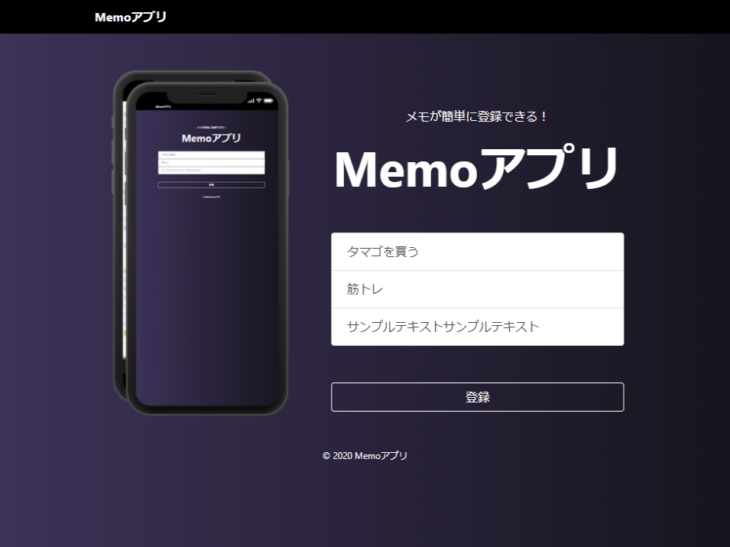
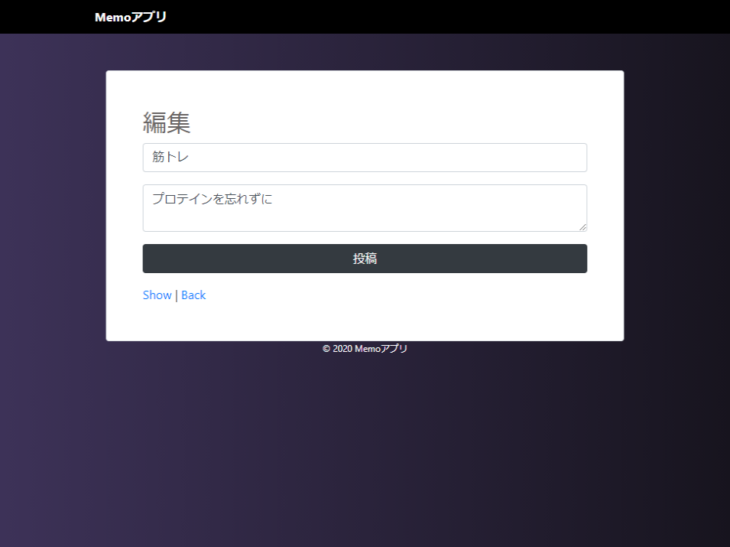
わかりやすく解説していますのでスキルアップに挑戦してください。


